Лучшие приложения для совместного использования экрана для Mac в 2022 году — Setapp
Если вы когда-нибудь пытались помочь своим родителям решить проблему с компьютером по телефону, вы знаете, как сложно бывает сообщить что-то без личного присутствия. Расстояние превращает простую демонстрацию в разочаровывающий кошмар непонимания. В условиях кризиса COVID-19 удаленный обмен данными — единственный способ совместной работы. Поэтому мы должны найти способ сделать это продуктивно.
К счастью, совместное использование экрана стало новой технологией, которая помогает преодолевать расстояния. Давая кому-то представление о том, что вы делаете на своем экране, вы можете провести его через сложные технические процессы так же легко, как если бы вы были там сами. Еще лучше, если вы получите удаленный доступ к их компьютеру, вы сможете решить проблему сразу.
По мере того, как удаленная работа и другие решения для телеконференций становятся все более распространенными, выбор правильного программного обеспечения для совместного использования экрана становится все более важным. Это руководство поможет вам найти лучшее приложение для демонстрации экрана, которое решит именно вашу проблему.
✕
Найдите лучшее программное обеспечение для совместного использования экрана для ваших нужд
Итак, о чем следует помнить, выбирая программное обеспечение для демонстрации экрана, которое подходит именно вам?
Простота использования: если вам нужно использовать программное обеспечение для совместного использования экрана, чтобы проинструктировать кого-то, как установить программное обеспечение для совместного использования экрана, тогда вся его цель побеждена. Идеальное приложение для совместного использования экрана довольно простое и не требует от вас часовой настройки параметров.
Поддержка: даже самое лучшее программное обеспечение для демонстрации экрана иногда сталкивается с проблемами. Имея это в виду, наличие вариантов быстрой поддержки может очень помочь и сэкономить ваше время в долгосрочной перспективе.
Интеграция с программным обеспечением. Ваше приложение для совместного использования экрана должно вписываться в программное обеспечение, которое вы уже используете. Например, если вы зависите от определенного календаря и приложений для повышения производительности, выбор совместимого приложения (например, совместное использование экрана Skype или совместное использование экрана Zoom) имеет решающее значение для сохранения вашего рабочего процесса.
Демонстрация экрана в скайпе
Большинство из нас используют Skype для телефонных звонков или видеоконференций. Но мало кто знает, что в течение многих лет демонстрация экрана в Skype была платной опцией платформы. И на сегодняшний день эта функция стала полностью бесплатной.
Самое приятное в использовании Skype заключается в том, что большинство из нас уже знает, как это сделать. Хуже всего то, что вам все еще приходится иметь дело со Skype. В любом случае, знать, что совместное использование экрана в Skype доступно, прежде чем вы приступите к изучению других приложений, не помешает.
Если вам интересно, где найти совместное использование экрана в Skype, оно появляется только тогда, когда вы уже разговариваете по телефону — просто найдите значок, напоминающий два перекрывающихся прямоугольника, в правом углу окна.
Вердикт: приложение для демонстрации экрана по умолчанию, которое вы уже установили.
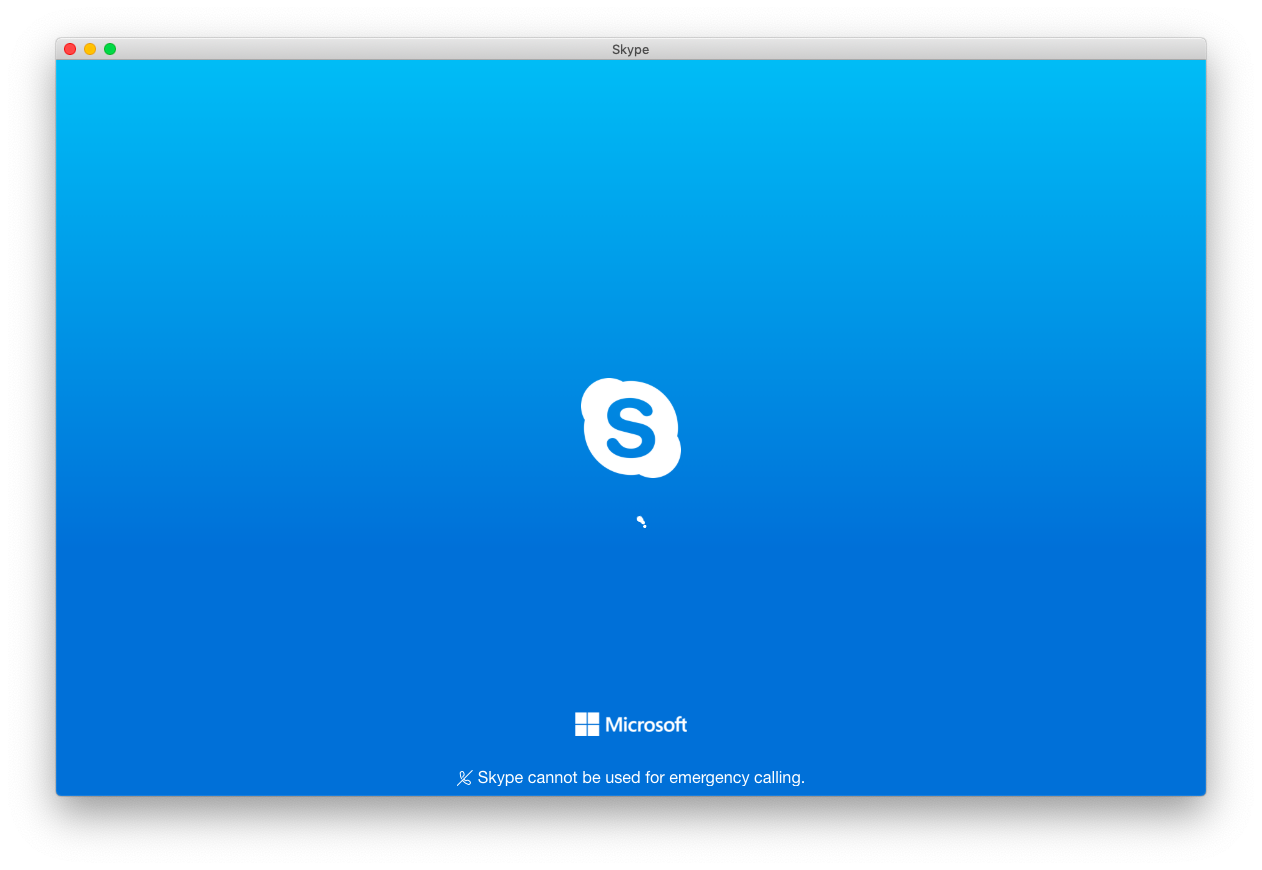
Общий доступ к экрану в масштабе
Когда дело доходит до видеоконференций, Zoom взял корону, которую Skype оставил на столе. Простой в использовании, стабильный и бесплатный для большинства пользователей Zoom — это все, чем Skype не является. В довершение всего, он также имеет встроенную мощную функциональность программного обеспечения для совместного использования экрана.
Нужно провести кого-то через приложение? Зум — отличный вариант. Однако, как только вы начнете проводить демонстрации для больших групп, это будет стоить вам 14,99 долларов в месяц, что может быть слишком дорого для большинства пользователей.
Если вы еще не используете Zoom в качестве замены Skype, сделайте это сейчас — и в зависимости от того, как вы хотите поделиться экраном на Mac, Zoom может быть хорошим вариантом.
Вердикт: Лучшее приложение для видеоконференций и случайного показа экрана, которое вам нужно попробовать.
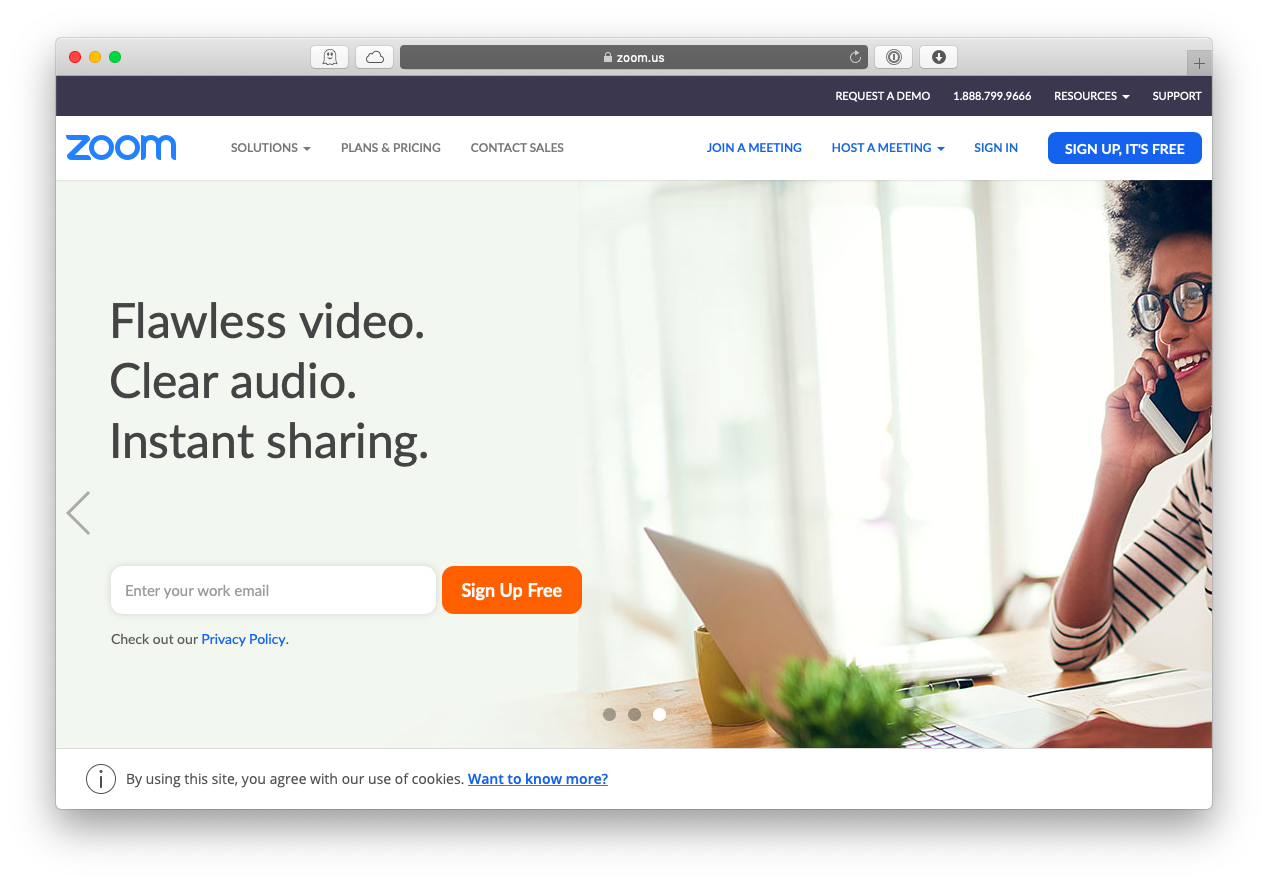
Демонстрация экрана между Mac и Mac
Если оба компьютера, используемые для сеанса демонстрации экрана, являются компьютерами Mac, все, что вам нужно, — это идентификатор iChat. В iChat есть функция совместного использования экрана с помощью сообщений, что позволяет одному из участников делиться тем, что они делают во время голосового вызова.
iChat ID не является очень надежным решением для обмена экранами на Mac, но если все, что вам нужно делать, это время от времени помогать кому-то еще, приложение бесплатное и легкодоступное.
Вердикт: простой вариант для совместного использования экрана с Mac на Mac.
TeamViewer
Одним из самых популярных программных решений для демонстрации экрана является TeamViewer. Что привлекает людей к совместному использованию экрана между устройствами с помощью TeamViewer? Внушительный список возможностей. TeamViewer — это программное обеспечение корпоративного класса, которое решает множество проблем для малых и средних компаний.
Разработанный для подключения к удаленным компьютерам, TeamViewer является тяжеловесом службы поддержки клиентов, позволяя вам удаленно подключаться к компьютерам клиентов (конечно, с их разрешения) и напрямую устранять любые проблемы. Приложение также позволяет настроить домашний компьютер таким образом, чтобы вы могли получить к нему удаленный доступ самостоятельно.
В целом, TeamViewer чрезвычайно мощен; но это немного усложняет настройку. Если вы обычный пользователь, это приложение может не подойти. Тем не менее, для тех, кому удобно работать с сетью, это фантастический продукт.
Список интегрированных приложений, поддерживаемых TeamViewer, является одним из самых больших в бизнесе и постоянно растет. Если вы используете Salesforce, Zendesk, Microsoft Intune или любое другое популярное решение для поддержки клиентов, TeamViewer — хороший выбор.
Вердикт: достойное приложение для демонстрации экрана для службы поддержки и опытных пользователей.
Скачок экрана
Те, кто ищет интуитивно понятное кроссплатформенное программное обеспечение для совместного использования экрана, могут наткнуться на Screenleap, у которого определенно есть фанатская база, поддерживающая функцию удаленного доступа к экрану одним щелчком мыши.
Тем не менее, пользователи Mac должны принять к сведению: основной средой разработки Screenleap является Java, которая по умолчанию отключена на Mac. У компании есть отдельное приложение для Mac, но вместо совместного использования экрана с помощью Screenleap на Mac вам лучше найти собственное приложение macOS для идеального решения для совместного использования экрана на Mac.
Вердикт: лучший выбор для компьютеров сторонних производителей.
ИСПОЛЬЗОВАТЬ вместе
Хотя USE Together все еще находится в стадии бета-тестирования, он отличается от общего доступа к экрану. Он разработан вокруг идеи, позволяющей нескольким людям одновременно управлять несколькими курсорами мыши.
Хотите вместе работать над кодом? Откройте Notepad++ и пригласите друга на USE Together и сотрудничайте, как будто вы находитесь в Google Docs. Хотите доработать дизайн? Загрузите Illustrator и одновременно создавайте в одном и том же проекте.
USE Together ни в коем случае не является идеальным бесплатным программным обеспечением для совместного использования экрана, но оно по-прежнему обладает большим потенциалом.
Вердикт: исследовать дальше в случае частого сотрудничества.
✕
Экраны
Надежное программное обеспечение для демонстрации экрана для Mac, Screens предоставляет множество функций, которые вам понравятся.
Установите Screens на все свои компьютеры, и вы сможете получить доступ к файлам на любом из них. Забыли важный файл дома? Перейдите на экраны и получите доступ к своему компьютеру прямо перед большой презентацией. Нужно отредактировать изображение в Photoshop, но у вашего ноутбука недостаточно мощности? Используйте свой рабочий стол удаленно, чтобы сделать это.
Перенос файлов с компьютера на компьютер осуществляется простым перетаскиванием, и вы можете получить удаленный доступ к другим компьютерам Mac, чтобы с легкостью решить проблемы для друзей и родственников.
Вердикт: Лучшее универсальное приложение для совместного использования экрана для Mac.
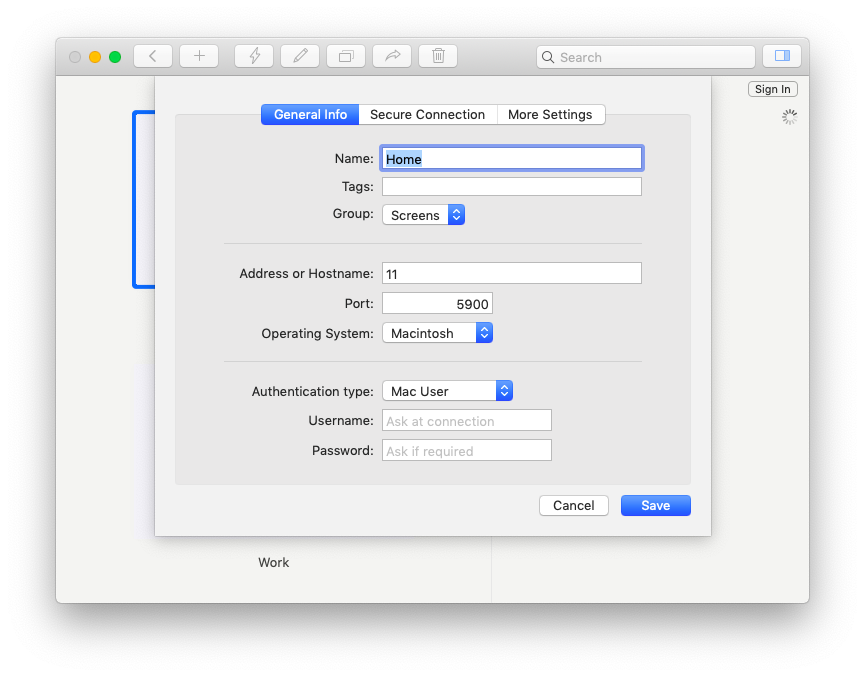
✕ Удалить баннер приложения
Перейти на рабочий стол
Jump Desktop, созданный с учетом простоты и эффективности использования батареи, представляет собой великолепное приложение для совместного использования экрана с Mac на Mac.
Мы много думали и заботились о том, чтобы сделать Jump Desktop интуитивно понятным. В результате перетаскивание и удаленный доступ легко доступны без необходимости настраивать параметры сети.
Вердикт: Простое и красивое решение для совместного использования экрана Mac.
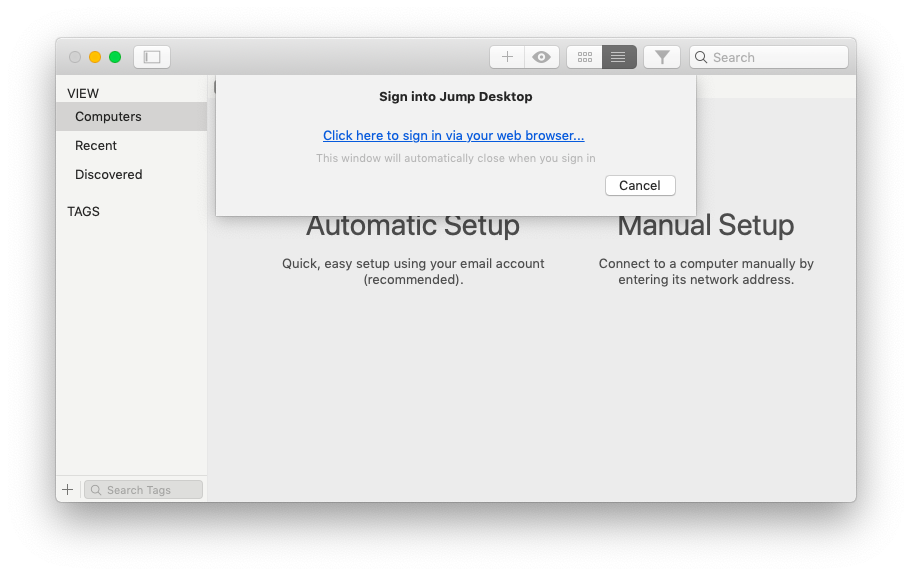
✕ Удалить баннер приложения
Не уверены, какое программное обеспечение для демонстрации экрана подходит именно вам?
Лучший план действий — попробуйте и Screens, и Jump Desktop с бесплатной 7-дневной пробной версией Setapp, платформы подписки с более чем 200 приложениями для Mac для каждой категории производительности. Сейчас лучшее время, чтобы позвонить!






